Microsoft Edgeのお気に入りバーを常に表示させる
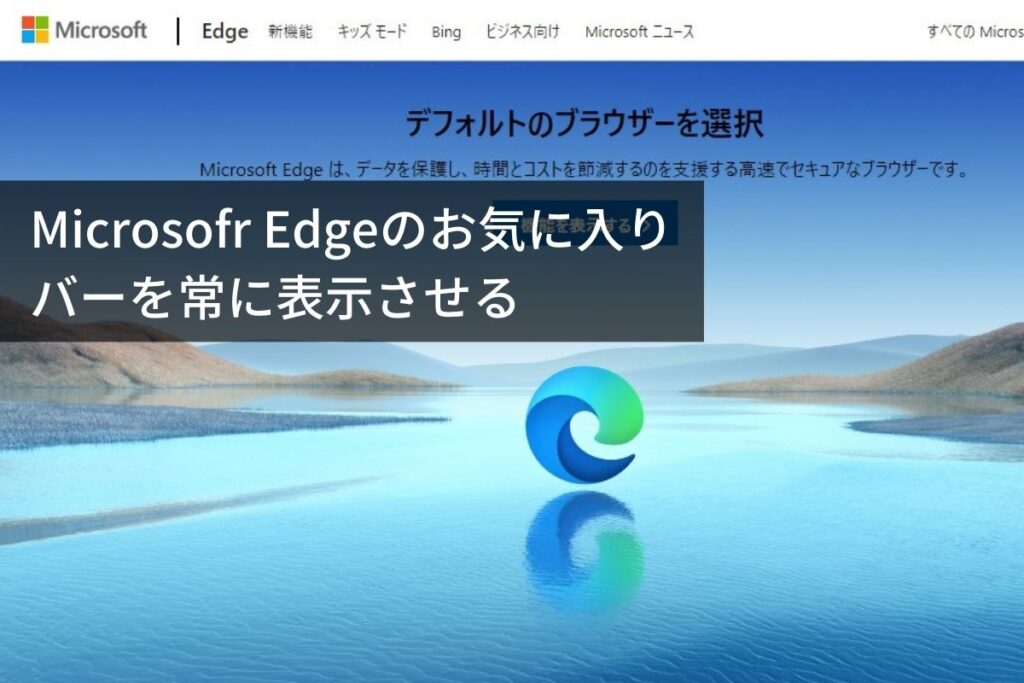
Windows標準のブラウザ Microsoft Edgeを自分流の設定に変えて快適に使えるようにしませんか?
お気に入りバーを常に表示させて、よく使うサイトを登録しておくととても便利になります。
Microsoft Edgeのお気に入りバーを常に表示させる
Microsoft Edge(以下 Edge)の初期設定では、お気に入りバーは常に表示されません。
見た目はシンプルでいいのですが、効率よく使いたい時はちょっと不便です。
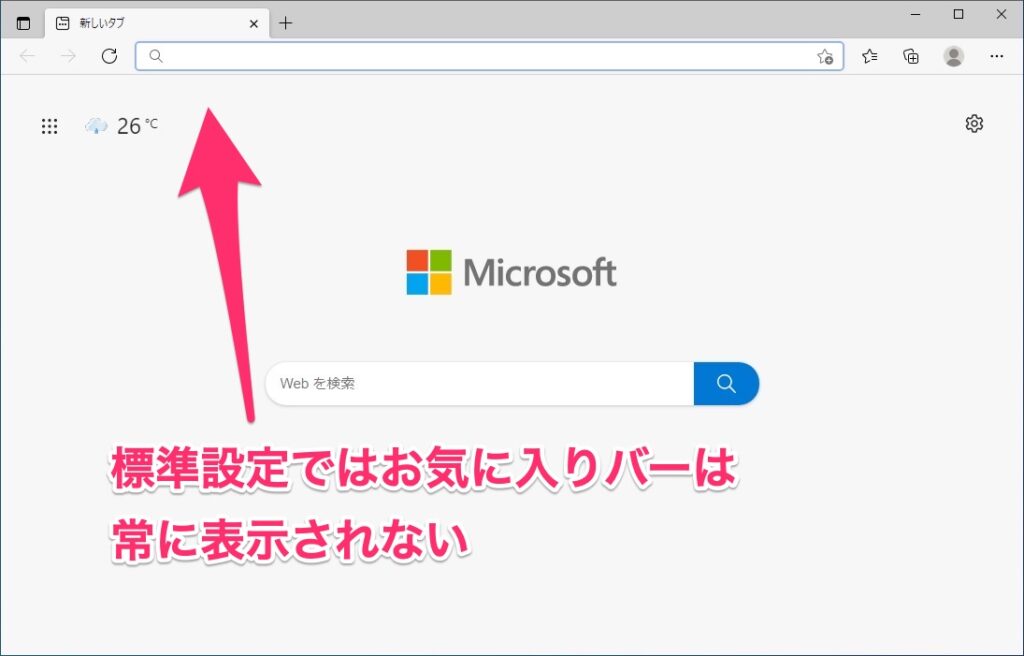
そこで、Edgeのお気に入りバーを常に表示させるよう、設定を変更しましょう。
おなじみになってきましたが、Edgeの右上にある三点アイコンをクリックし、表示されたメニューから お気に入り をクリックします。
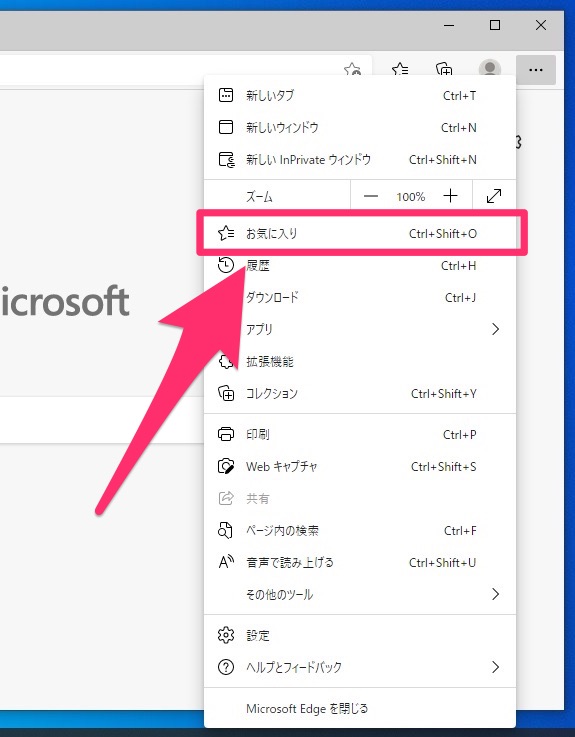
お気に入りのウインドウが表示されるので、ここの右上にある三点アイコンをクリックしてメニューを表示し、[お気に入りバーの表示] から、常に表示 をクリックします。
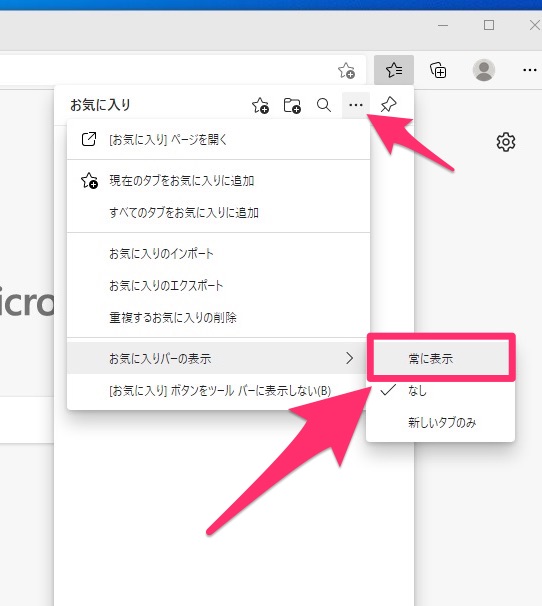
これで、Edgeで常にお気に入りバーが表示されるようになりました。
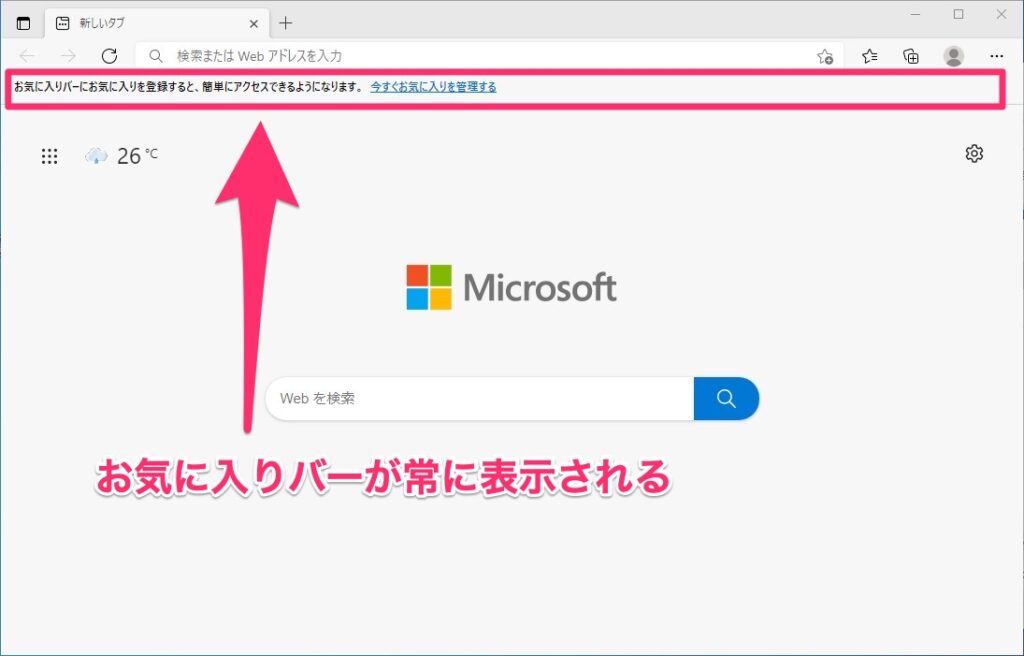
お気に入りバーにサイトを登録する
お気に入りバーにサイトを登録するのは簡単です。
登録したいサイトを表示させたら、URLの先頭にあるアイコンをお気に入りバーにドラッグ(クリックしたまま引きずってくる)すればOK!
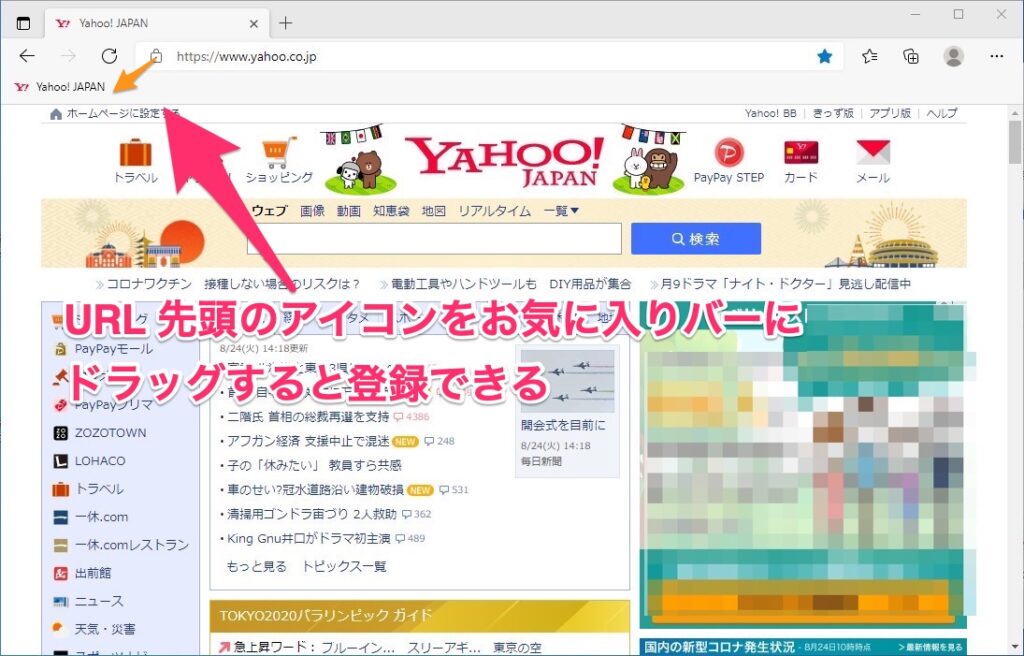
また、アドレスバーの右にある☆アイコンをクリックして登録することもできます。
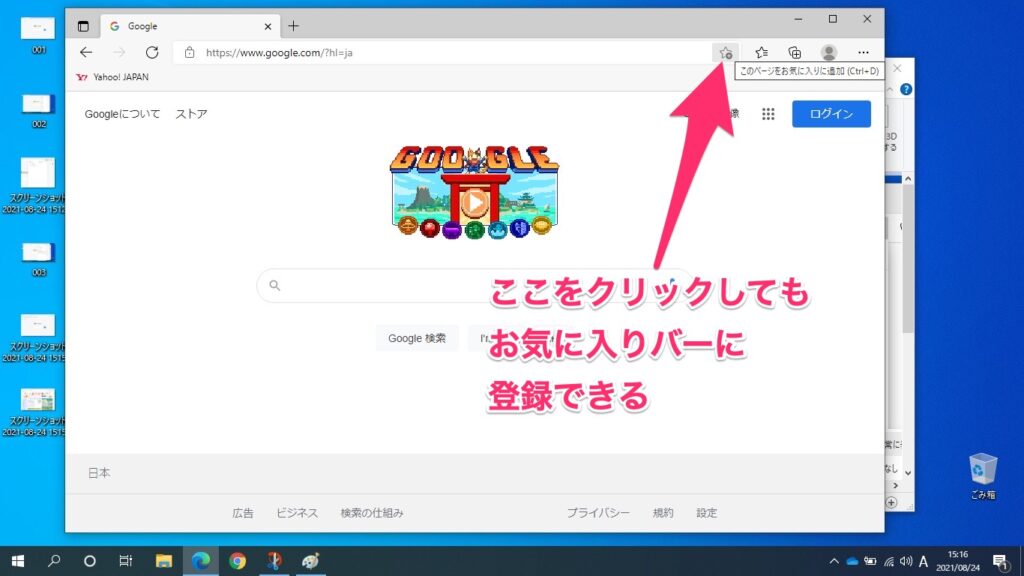
お気に入りバーには最もよく使うサイトを登録しておくと便利です。
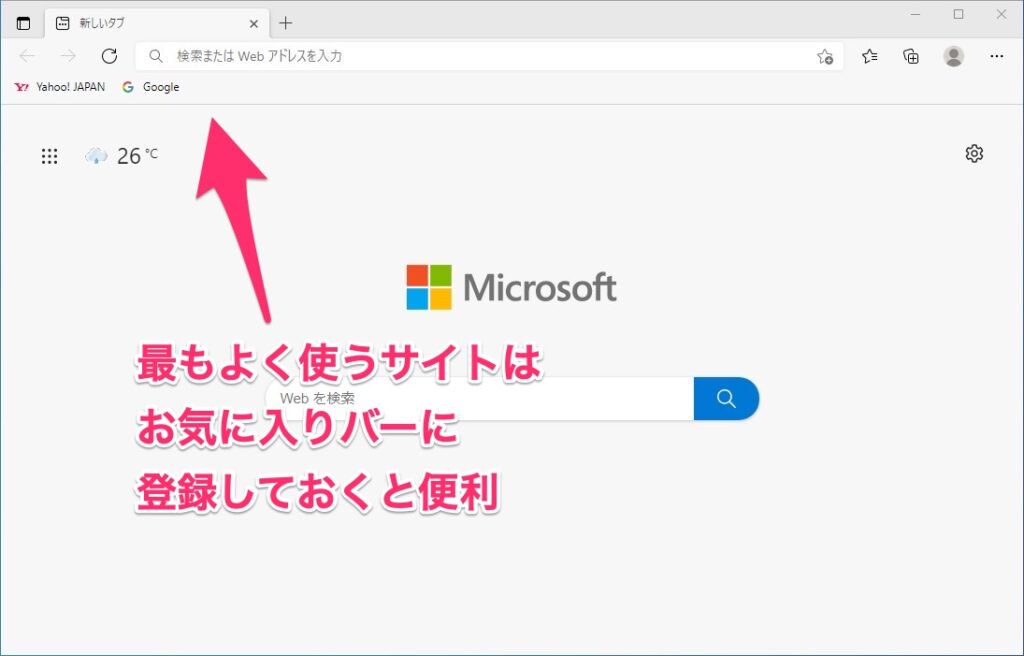
お気に入りバーの管理は右クリックで
登録したサイトを削除したり、名称を変更する際は、お気に入りバーに登録したサイト名を右クリックして行います。
また、お気に入りバーの何もないところを右クリックしてメニューから フォルダーの追加 をすれば、お気に入りバーにフォルダを作ることができ、フォルダーでサイトを仕分けして登録することができます。
お気に入りバーは表示スペースに限りがあるので、フォルダを併用して設定するといいでしょう。
菊地の使っているEdgeのお気に入りバーは下記のようなスタイルです。
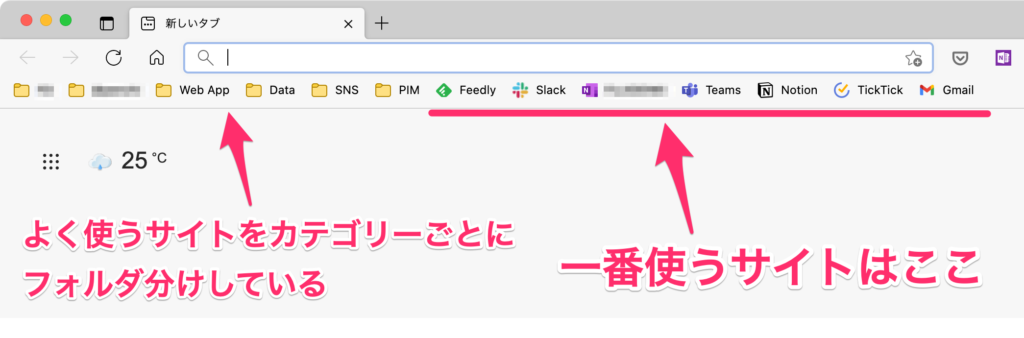
ライタープロフィール
- フジデンキオーナー
-
菊地 弘尚 ーHirotaka Kikuchiー
フジデンキのなかの人
パソコンの販売と修理、サポート、ウェブサイトの制作を生業としています。
趣味はデジタルガジェット全般(ゲーム機は除く)。
https://note.com/penchi
最新の投稿
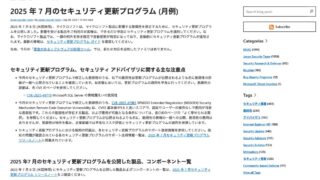 ニュース2025年7月9日マイクロソフト2025年7月の月例アップデート公開
ニュース2025年7月9日マイクロソフト2025年7月の月例アップデート公開 パソコンQ&A2025年7月9日[Q&A]サポートを受けるつもりはないのでWindows 10を使い続けてもいいですよね?
パソコンQ&A2025年7月9日[Q&A]サポートを受けるつもりはないのでWindows 10を使い続けてもいいですよね? パソコンサポート2025年7月2日Officeを無料で使う方法 3選
パソコンサポート2025年7月2日Officeを無料で使う方法 3選 パソコンサポート2025年6月26日Windows 10サポート延長に関する情報 – 2025年6月26日時点
パソコンサポート2025年6月26日Windows 10サポート延長に関する情報 – 2025年6月26日時点

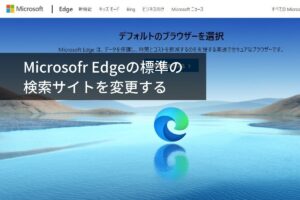
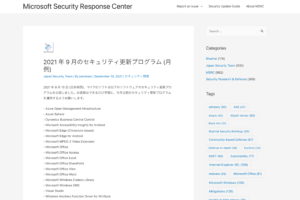
“Microsoft Edgeのお気に入りバーを常に表示させる”へ1件のコメント